Gboard – это клавиатурное приложение Google, доступное как для устройств iOS, так и для Android. Она заменяет клавиатуру по умолчанию и позволяет набирать доступ ко многим функциям Google прямо с новой клавиатуры Gboard. Если вы какое-то время пользуетесь этим приложением, то, вероятно, заметили, что Gboard в некоторых случаях не работает.
Иногда приложение клавиатуры Gboard может внезапно аварийно завершить работу, не загрузиться полностью и т. д. Если у вас возникли какие-либо проблемы с ним, вы можете сделать несколько вещей, чтобы решить эту проблему и заставить Gboard работать правильно.
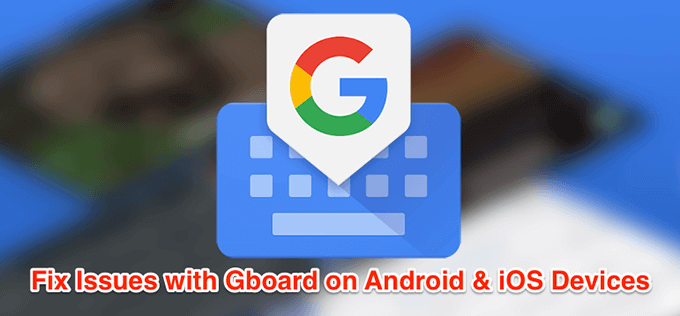
Исправить ситуацию, когда Gboard не работает на Android
Если Gboard не работает на вашем устройстве Android, попробуйте решить проблему несколькими способами.
Перезагрузите устройство Android
На вашем устройстве Android в любой момент времени в фоновом режиме работает ряд приложений и процессов. Иногда некоторые из этих процессов мешают работе Gboard, что приводит к сбоям в работе приложения клавиатуры.
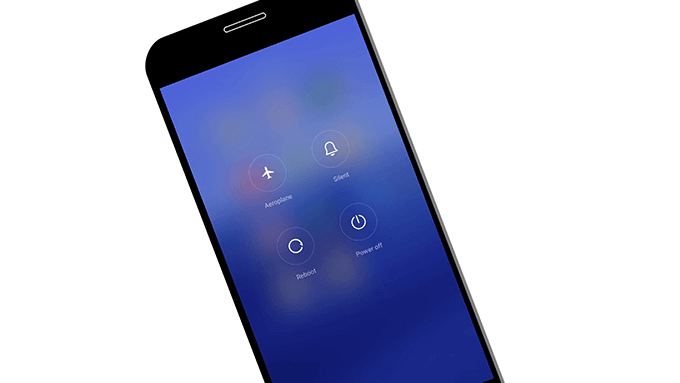
Один из способов исправить эти незначительные проблемы на вашем телефоне — это перезагрузи телефон. При перезагрузке перезапускаются все приложения и процессы, запущенные на вашем телефоне, и телефон может восстановиться самостоятельно.
Очистить файлы кэша клавиатуры
Как и многие приложения, Gboard использует файлы кэша, поэтому может быстрее обслуживать вас, сохраняя важные элементы в этих файлах. Однако файлы кэша часто являются причиной того, что Gboard не работает на вашем телефоне. Удаление этих файлов с телефона должен решить эту проблему.
Это не повлияет на работу приложения, поскольку ваш телефон восстановит эти файлы, когда вы начнете использовать приложение.
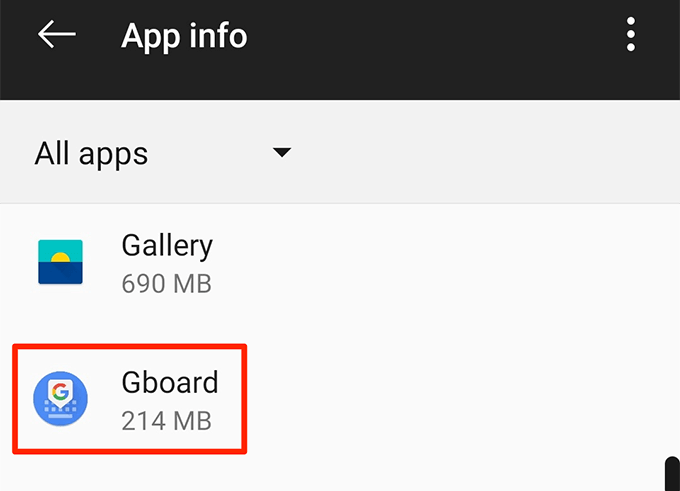
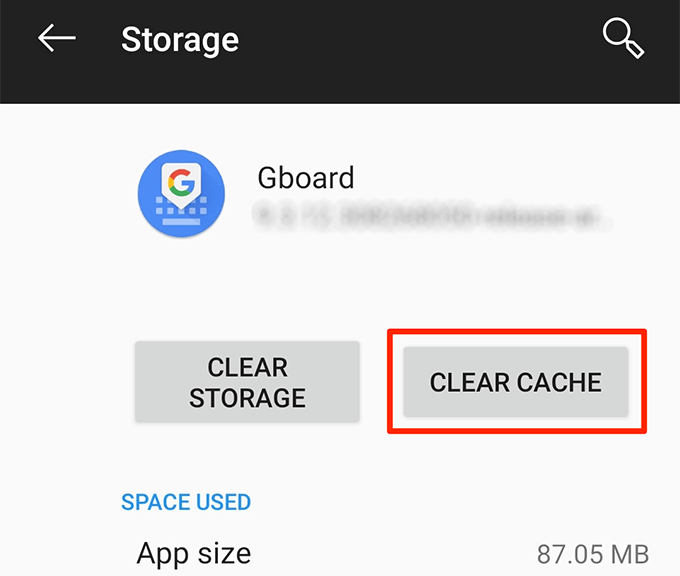
Отключить все остальные клавиатуры
В Android на вашем устройстве включено несколько клавиатур, поэтому вы можете переключаться между ними одним нажатием кнопки. Однако иногда это приводит к конфликтам и неработоспособности Gboard.
Отключение всех клавиатур, кроме Gboard, должно решить проблему..
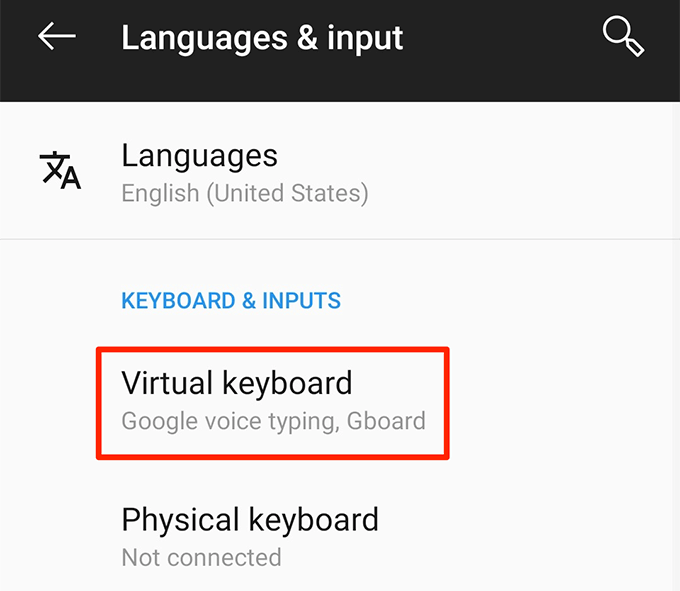
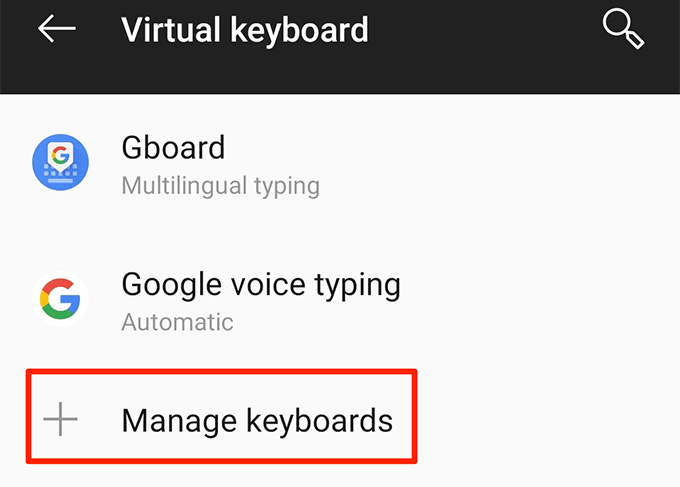
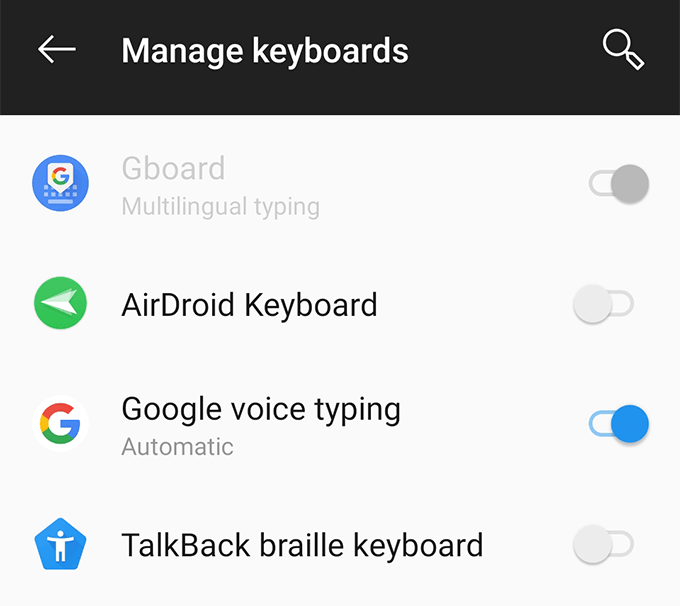
Очистка раздела кэша в режиме восстановления
В разделе кэша вашего телефона хранятся временные системные файлы. Если возникла проблема с каким-либо из этих файлов, это может привести к тому, что Gboard не будет работать на вашем устройстве. К счастью, вы можете стереть данные на этом разделе удалить проблемные файлы со своего устройства.
Это не повлияет на работу приложения Gboard или вашего телефона.
Переустановите Gboard из Play Store
Если ничего не помогает, последнее средство — удалить приложение Gboard и переустановить его из Play Store. Это приведет к удалению приложения и связанных с ним файлов. Если в приложении были какие-либо проблемные файлы, оно будет удалено автоматически.
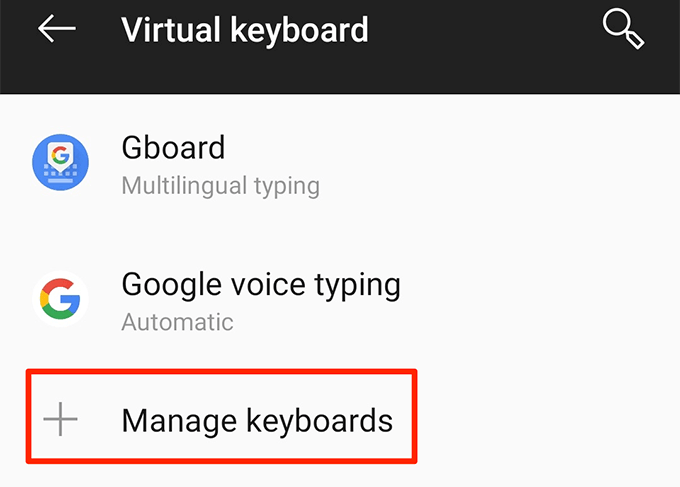
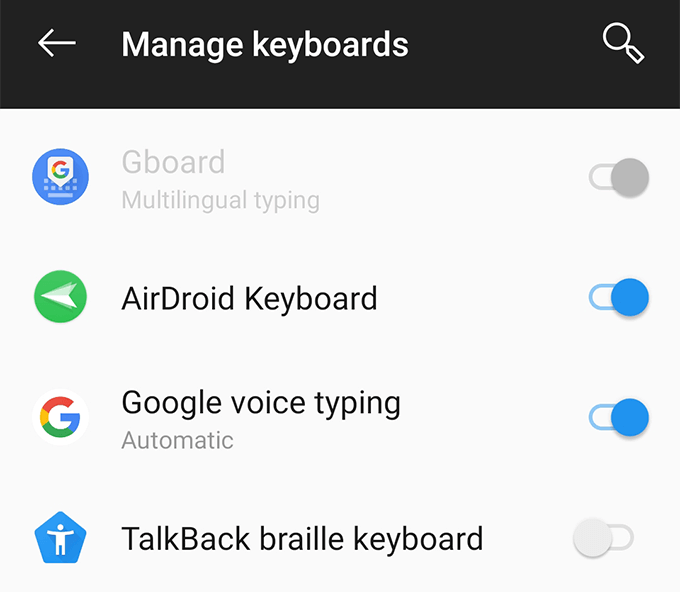
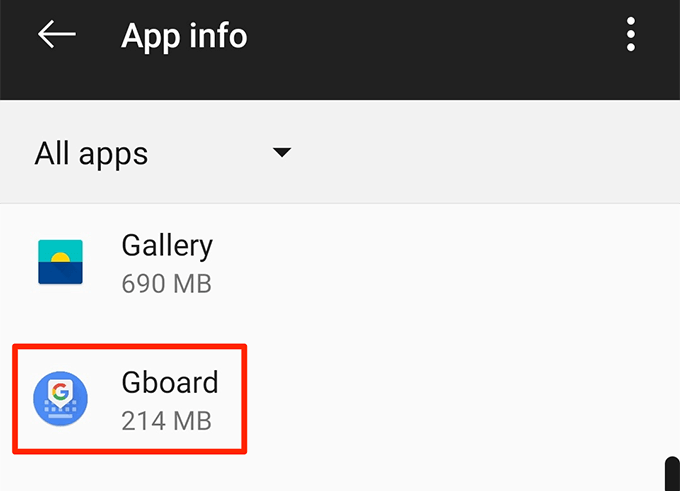
Исправить ситуацию, когда Gboard не работает на iOS (iPhone/iPad)
Приложение Gboard также может работать неправильно на устройствах iOS. Приведенные ниже методы помогут вам устранить эти проблемы на устройстве iOS..
Исправить «null» рядом с Gboard
Если вы видите «ноль» рядом с Gboard в списке клавиатур, повторное добавление клавиатуры в списке исправит это за вас.
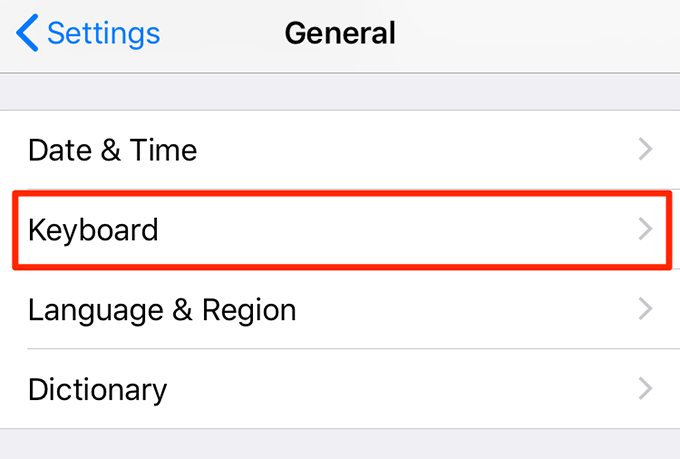
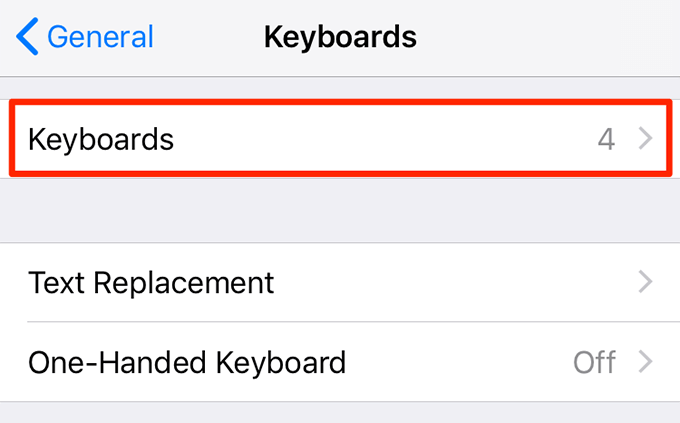
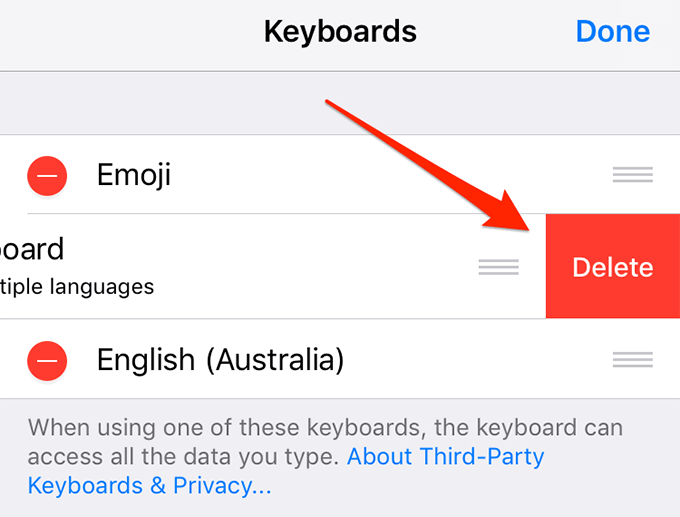
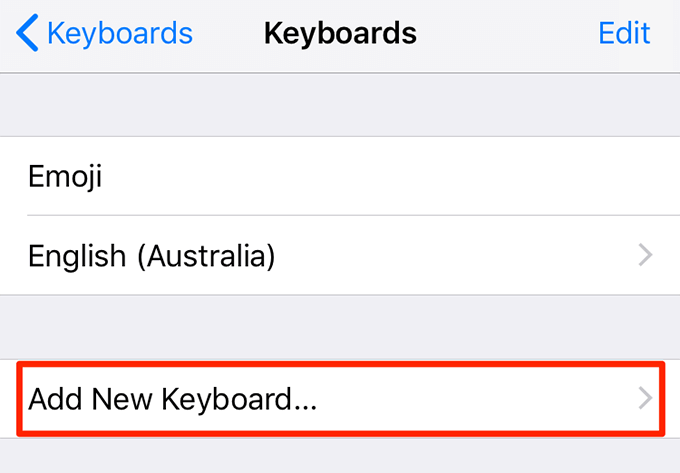
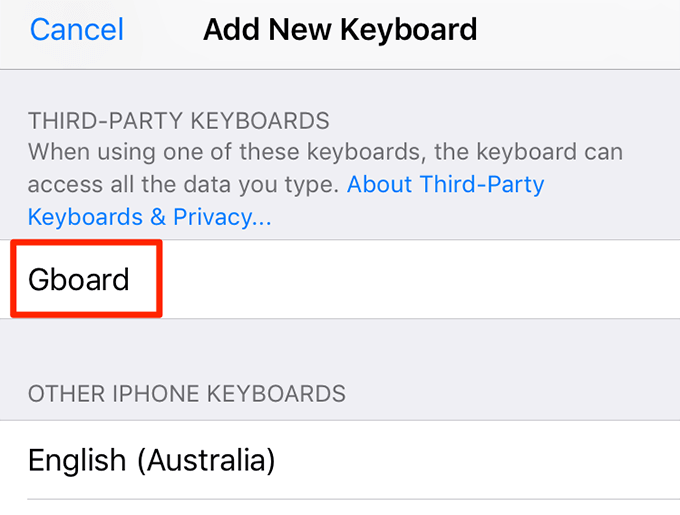
Отключите опцию «Разрешить полный доступ»
Чтобы получить доступ ко всем функциям Gboard, вам необходимо дайте ему полный доступ на своем iPhone или iPad. Иногда если Gboard запускает все функции, клавиатура выходит из строя и возникают другие проблемы.
Вы можете отключить опцию, предоставляющую ему полный доступ, и это исправит ситуацию, когда Gboard у вас не работает.
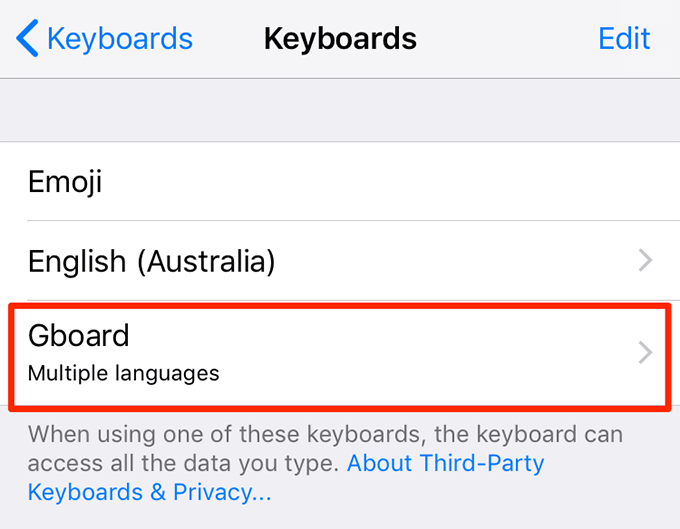
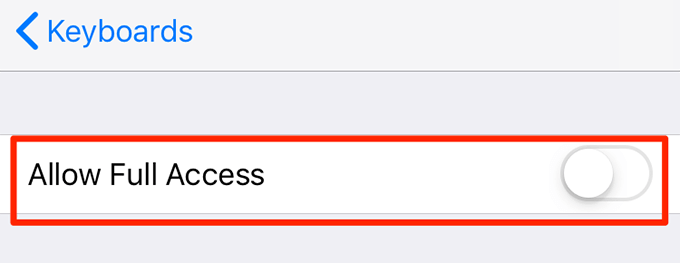
У вас не будет доступа ко всем функциям Gboard, но ваша клавиатура будет работать нормально.
Сделать Gboard клавиатурой по умолчанию
Если Gboard — ваша дополнительная клавиатура, стоит установить ее в качестве клавиатуры по умолчанию, чтобы посмотреть, решит ли это проблему.
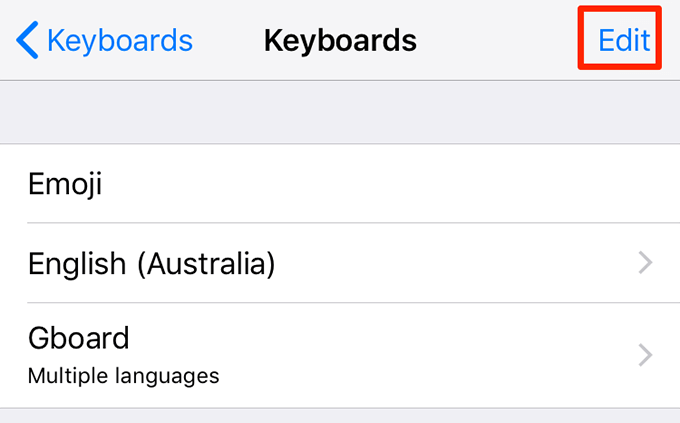
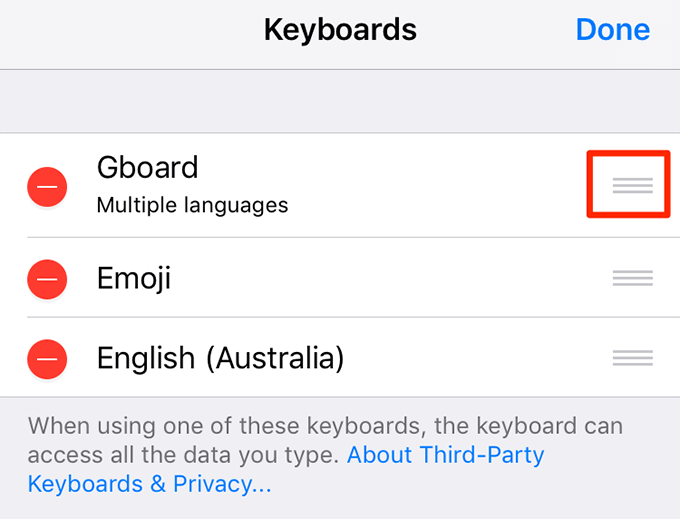
Переустановите Gboard из App Store
Если описанные выше методы вам не помогли, а Gboard по-прежнему дает сбой или не работает должным образом, попробуйте удалить и переустановить его на свое устройство. Это даст приложению новую возможность создавать новые файлы, а также удалять проблемные файлы, если таковые имеются.
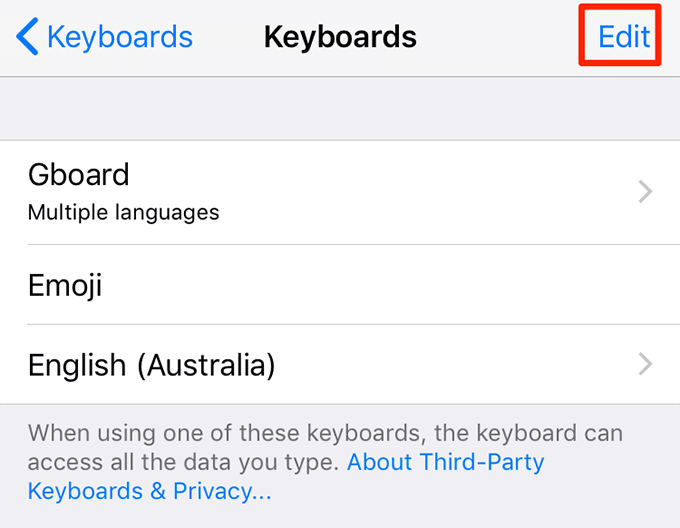
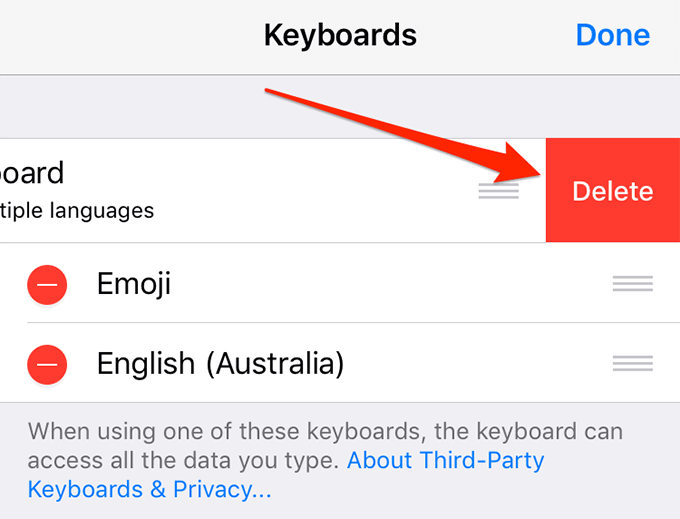
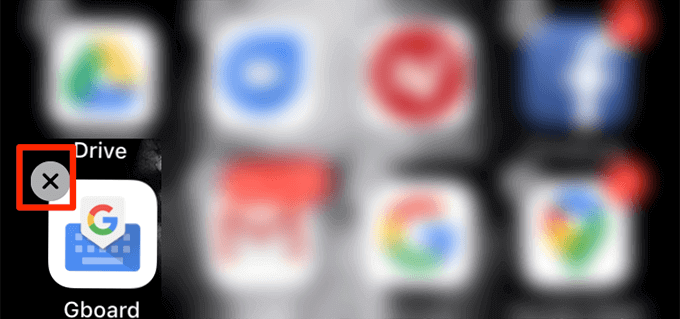
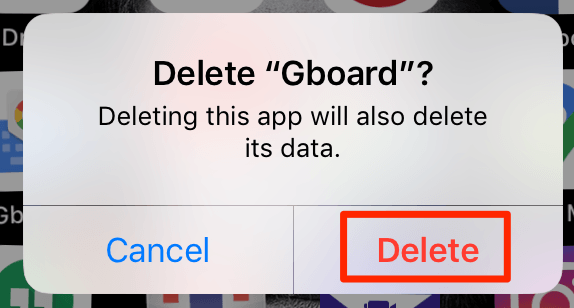
Как Gboard работает на ваших устройствах? Были ли у вас когда-нибудь проблемы с этим на вашем телефоне Android или iOS? Дайте нам знать в комментариях ниже..